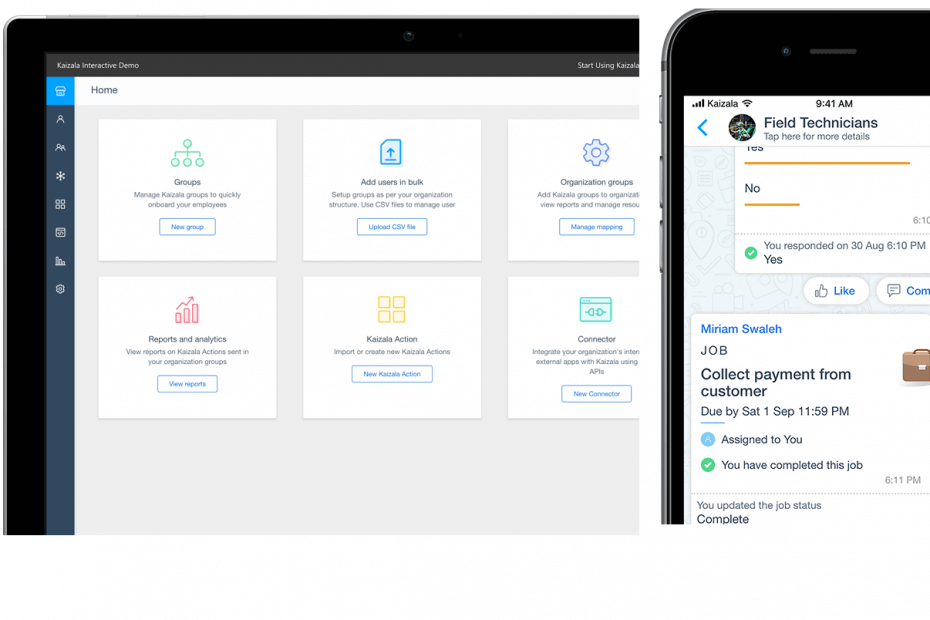Пользовательские фоны Teams сделают ваш внешний вид интересным
- Команды Microsoft позволяют добавлять настраиваемые фоны к вашим встречам, чтобы сделать их более персонализированными и интересными.
- У некоторых пользователей нет возможности выбирать настраиваемые фоны в Teams, поскольку они используют более старую версию Microsoft Teams.
- Чтобы использовать собственные фоны, вам просто нужно обновить версию Teams или использовать решение VPN.
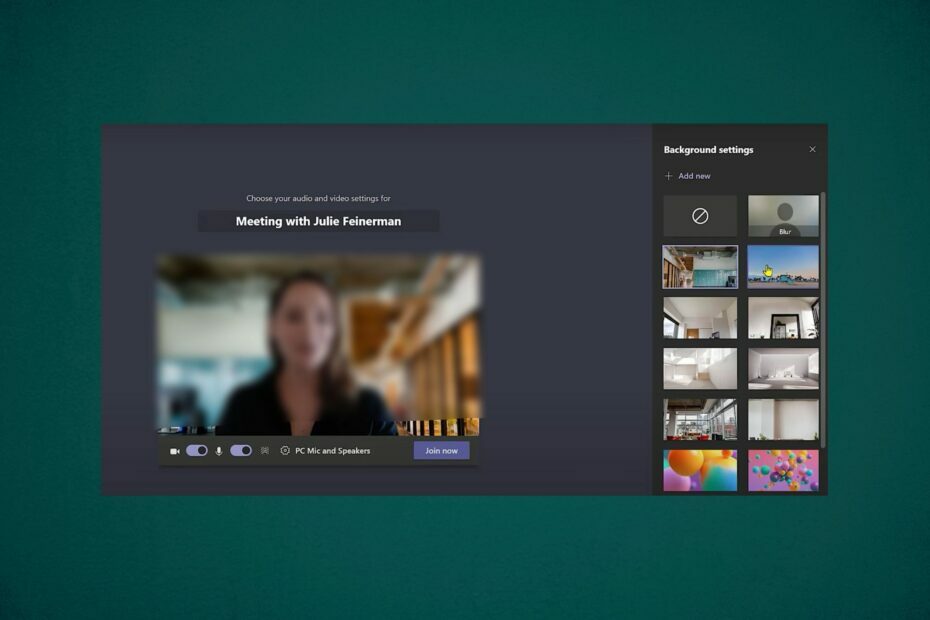
ИксУСТАНОВИТЕ, НАЖИМАЯ НА СКАЧАТЬ ФАЙЛ
Это программное обеспечение исправит распространенные компьютерные ошибки, защитит вас от потери файлов, вредоносного ПО, аппаратного сбоя и оптимизирует ваш компьютер для достижения максимальной производительности. Исправьте проблемы с ПК и удалите вирусы прямо сейчас, выполнив 3 простых шага:
- Скачать инструмент восстановления ПК Restoro который поставляется с запатентованными технологиями (патент доступен здесь).
- Нажмите Начать сканирование чтобы найти проблемы Windows, которые могут вызывать проблемы с ПК.
- Нажмите Починить все для устранения проблем, влияющих на безопасность и производительность вашего компьютера.
- Restoro был скачан пользователем 0 читателей в этом месяце.
Установка пользовательских фоновых эффектов Microsoft Teams — отличный способ персонализировать ваш опыт и сделать приложение более похожим на ваше собственное.
Здесь мы расскажем вам, как загрузить и установить фон в Microsoft Teams.
Почему в моих командах нет фоновых эффектов?
У некоторых пользователей по-прежнему нет возможности выбирать собственные фоны в Teams. Это может произойти по следующим причинам.
- Вы используете старую версию Microsoft Teams
- Эта функция пока недоступна в вашей стране или регионе.
Можете ли вы загрузить больше фонов для Microsoft Teams?
Да, вы можете добавлять новые фоны в Teams, но сначала вам нужно будет активировать эту функцию, чтобы она появилась в ваших настройках.
Наши решения ниже покажут вам, как включить эту функцию и добавить новые фоны для Microsoft Teams.
Вы можете добавить дополнительные фоны в свои команды со своего компьютера, но вы не можете загрузить их непосредственно в Microsoft Teams.
Как установить фон в Teams?
1. Выберите из доступных фонов
1. Откройте настольную версию Teams.
2. Нажмите на три точки и выберите Показать фоновые эффекты.

3. Затем слева вам будут показаны доступные фоновые эффекты.
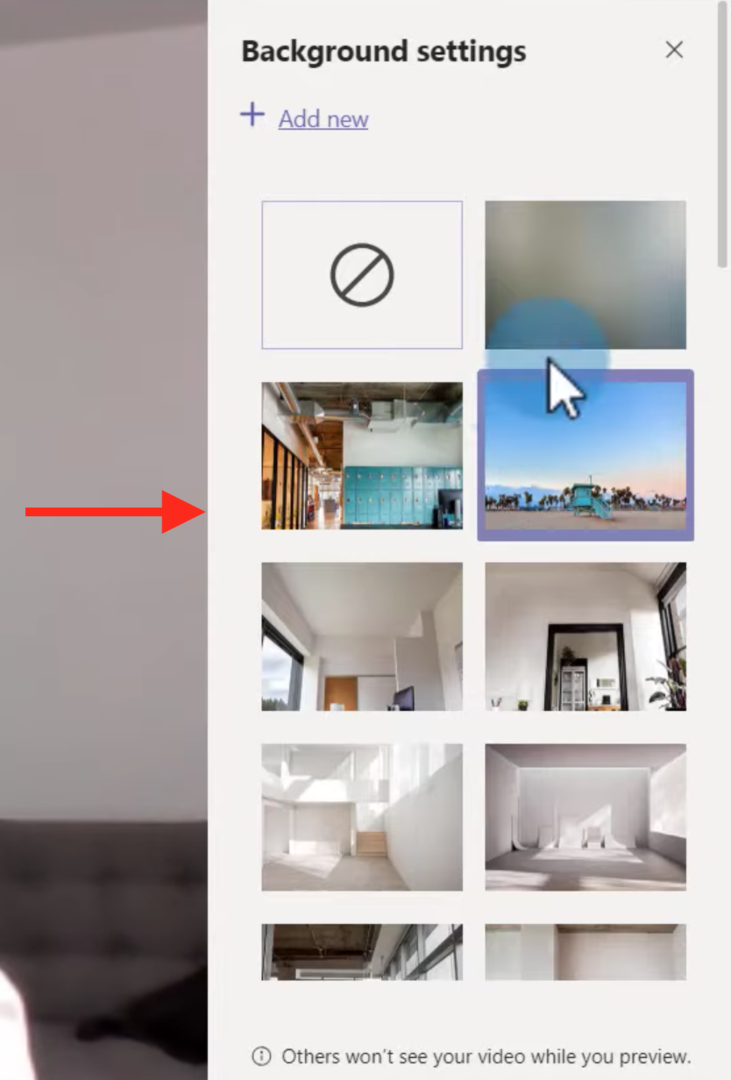
4. Нажмите на нужный фон; предварительный просмотр этого фона показан вам внизу.
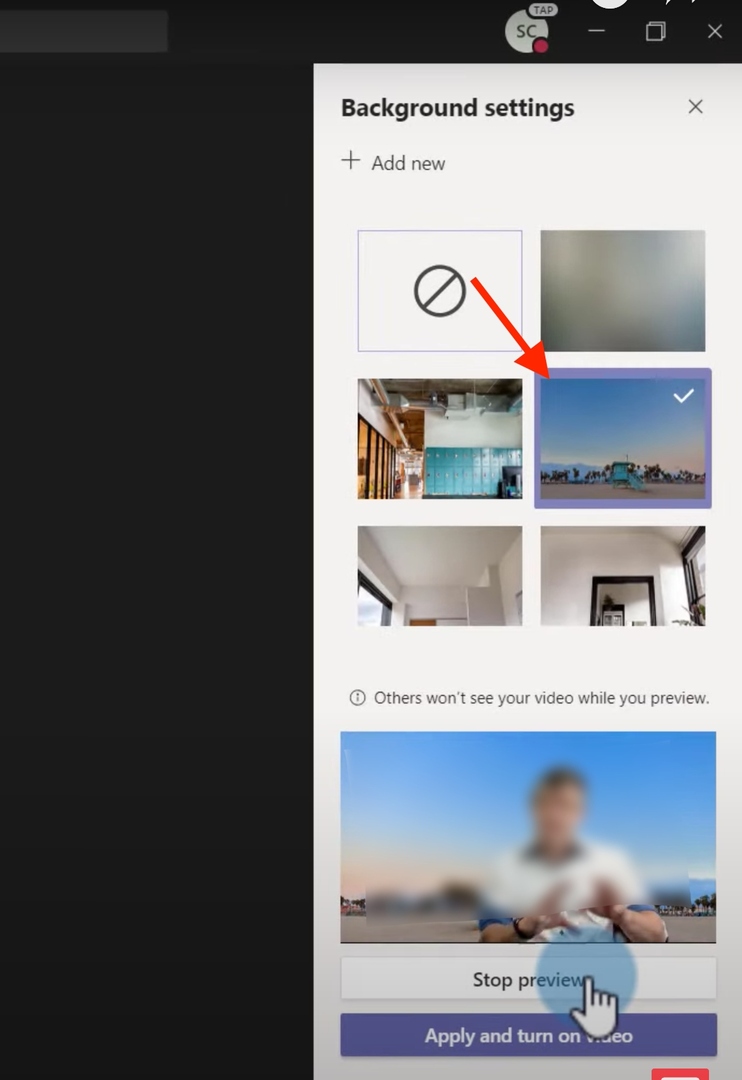
5. Теперь нажмите на Подать заявку и включить видео.

Совет эксперта:
СПОНСОР
Некоторые проблемы с ПК трудно решить, особенно когда речь идет о поврежденных репозиториях или отсутствующих файлах Windows. Если у вас возникли проблемы с исправлением ошибки, возможно, ваша система частично сломана.
Мы рекомендуем установить Restoro, инструмент, который просканирует вашу машину и определит, в чем проблема.
кликните сюда скачать и начать ремонт.
Если вы хотите применить лучшие фоны Teams на своем собрании, вы можете выбрать фон по умолчанию или создать собственный.
Вы должны сначала включить фоновые эффекты, а затем вручную выбрать идеальный фон из списка доступных.
2. Добавьте свой собственный фон
- Войдите в настольную версию Teams и нажмите три точки и выберите Показать фон последствия.

- В правом меню нажмите на Добавить новое и выберите фон с вашего компьютера.
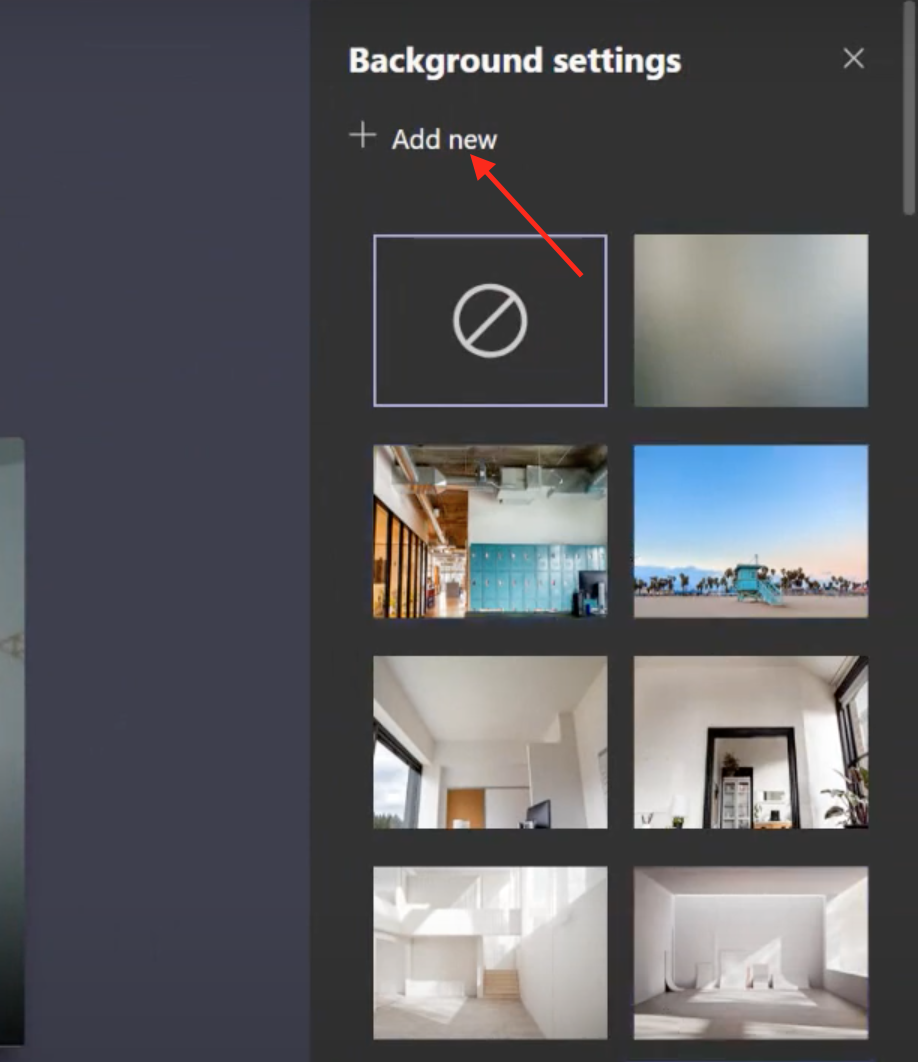
- Затем нажмите на Подать заявку и включить видео.

Вы можете использовать свой собственный фон в Teams, и если параметр фона недоступен, в конце этой статьи есть несколько быстрых исправлений.
Могу ли я изменить свой фон Teams, не разговаривая по телефону?
- Чтобы изменить фон, не разговаривая по телефону, сначала включите Аудио и микрофон кнопку переключения, затем нажмите кнопку настройки фонового изображения икона.

- Все параметры фона отображаются справа.

- Затем выберите нужный фон, все готово.
3 способа исправить неработающие фоновые эффекты Microsoft Teams
1. Обновите версию вашей команды
- Нажмите на свой Имя значок и выберите Проверить наличие обновлений.

- Появится сообщение Мы будем проверять и устанавливать обновления, пока вы продолжаете работать поверх вашего экрана.
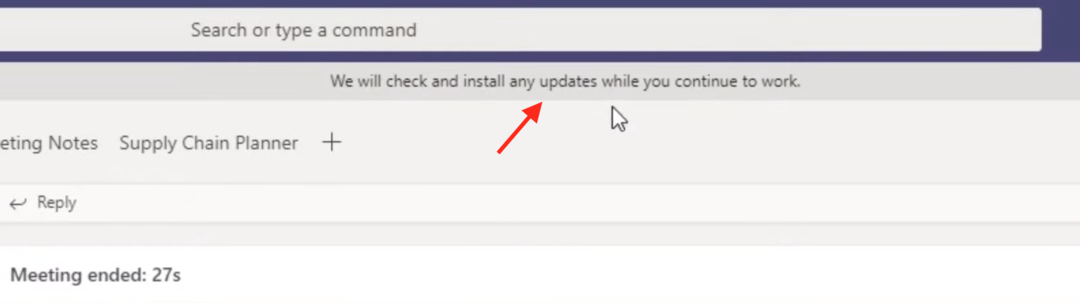
- Когда появится новое сообщение, нажмите Пожалуйста, обновите сейчас.

- После обновления ваша версия будет обновлена, и теперь вы можете видеть, что доступны параметры фона.
В более старых версиях приложения Teams не было функции пользовательского фона. Итак, если вы используете более старую версию, просто обновите ее, чтобы использовать эту функцию.
2. Используйте VPN
- Скачайте и установите VPN-решение.

- Запустите приложение VPN и укажите место, где эта функция доступна, например, Европа.

VPN шифрует ваш трафик, поэтому ваша конфиденциальность также будет защищена. Теперь откройте приложение Teams, и вы увидите, что вам доступна опция фона.
При поиске VPN, которая позволяет обойти ограничения вашего местоположения, ЭкспрессVPN наша главная рекомендация.
С помощью ExpressVPN вы можете одновременно защитить все свои устройства с помощью одной учетной записи.
Этот провайдер VPN использует первоклассное 256-битное шифрование AES и переключатель блокировки сетевой блокировки, чтобы обеспечить безопасность всех ваших данных. Кроме того, он оптимизирован для скорости, поэтому он может обеспечивать максимально возможную скорость в любое время.

ЭкспрессVPN
Получите доступ ко всему контенту, привязанному к региону, и наслаждайтесь полной функциональностью каждого приложения.
3. Используйте настольную версию
Параметр пользовательского фона недоступен в веб-версии Teams. Итак, если вы еще не установили приложение, то скачать команды майкрософт и установите его.
Теперь вы можете видеть, что вам доступна опция фона.
Мы надеемся, что это руководство было полезным, и вы смогли установить пользовательские фоны в Teams. Если у вас все еще есть какие-либо вопросы, не стесняйтесь задавать их нам в разделе комментариев ниже.
Все еще есть проблемы? Исправьте их с помощью этого инструмента:
СПОНСОР
Если приведенные выше советы не помогли решить вашу проблему, на вашем ПК могут возникнуть более серьезные проблемы с Windows. Мы рекомендуем загрузка этого инструмента для ремонта ПК (оценка «Отлично» на TrustPilot.com), чтобы легко их решать. После установки просто нажмите кнопку Начать сканирование кнопку, а затем нажмите на Починить все.